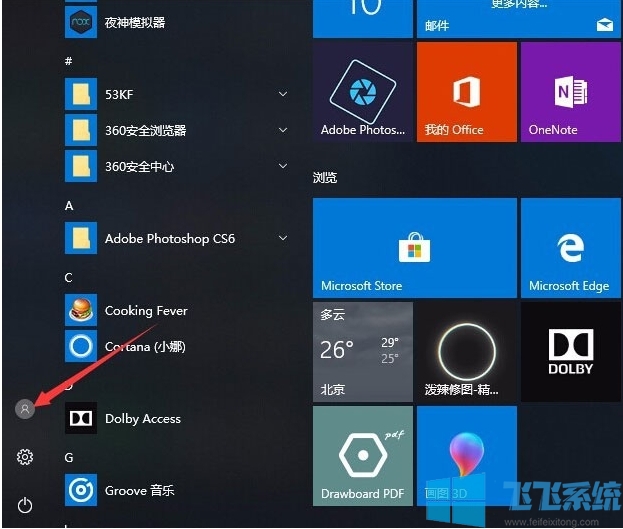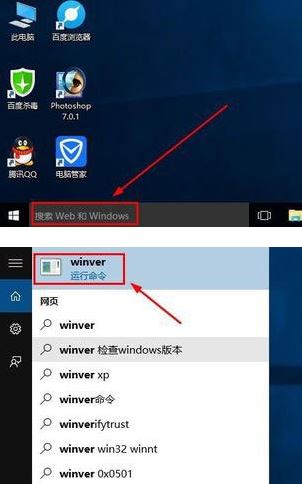win10系统无法打开iTunes 错误:0xE8000003 的解决方法
- 编辑:飞飞系统
- 时间:2019-08-30
win10系统无法打开iTunes 错误:0xE8000003 错误提示该如何解决呢?在win10系统中出现了这样的导致该错误故障的原因是由于Lockdown文件出现故障引起的,出现这样的问题是iTunes安装在计算机上时创建的,用于存放在同步设备或更新设备时生成的各种临时数据和文件。针对这样的问题大家可以通过下面飞飞一键重装系统分享的操作方法来修复。
2、打开Program Data文件夹内部,查找名为Apple的文件夹并将其打开。 现在,查找名为Lockdown的文件夹。 选择它并按键盘上的Shift + Delete键,如果弹出是否将其删除的提示,点击确定将其删除;
3、按下win+s 搜索并打开 控制面板,打开“卸载程序控制面板”小程序 ;
4、然后依次删除下面程序:
--iTunes
--Apple软件更新
--Apple移动设备支持
--Bonjou
--Apple应用程序支持32位(可选)
--Apple Application Support 64位
--iCloud
5、打开此电脑,依次展开:C:\Program Files如果您运行的www.w10zj.com是64位版本的Windows,则可能必须在Program Files(x86)它将打开Program Files文件夹。 在这里查找以下文件夹并将其删除:
--iTunes
--Bonjour
--iPod
6、接下来,查找名为Common Files的文件夹并将其打开。 然后查找名为Apple的文件夹并将其打开并查找以下文件夹:
--移动设备支持
--Apple应用程序支持
--CoreFP
找到后进行删除 之后重启计算机即可解决问题,正常的运行iTunes啦~
win10系统无法打开iTunes 错误:0xE8000003 的解决方法
1、首先我们打开此电脑,然后依次展开:C:\ProgramData2、打开Program Data文件夹内部,查找名为Apple的文件夹并将其打开。 现在,查找名为Lockdown的文件夹。 选择它并按键盘上的Shift + Delete键,如果弹出是否将其删除的提示,点击确定将其删除;
3、按下win+s 搜索并打开 控制面板,打开“卸载程序控制面板”小程序 ;
4、然后依次删除下面程序:
--iTunes
--Apple软件更新
--Apple移动设备支持
--Bonjou
--Apple应用程序支持32位(可选)
--Apple Application Support 64位
--iCloud
5、打开此电脑,依次展开:C:\Program Files如果您运行的www.w10zj.com是64位版本的Windows,则可能必须在Program Files(x86)它将打开Program Files文件夹。 在这里查找以下文件夹并将其删除:
--iTunes
--Bonjour
--iPod
6、接下来,查找名为Common Files的文件夹并将其打开。 然后查找名为Apple的文件夹并将其打开并查找以下文件夹:
--移动设备支持
--Apple应用程序支持
--CoreFP
找到后进行删除 之后重启计算机即可解决问题,正常的运行iTunes啦~